 android 4.4 タブレット
android 4.4 タブレット
28.03.18
多分、初期不良で出荷できなかったものを手直しして販売しているのだろう。という
2014年8月製造のタブレットを手に入れた。
OSは、android 4.4 です
外観・仕様

紙箱に、androidタブレット、充電器、USBケーブル2本、説明書のみです。
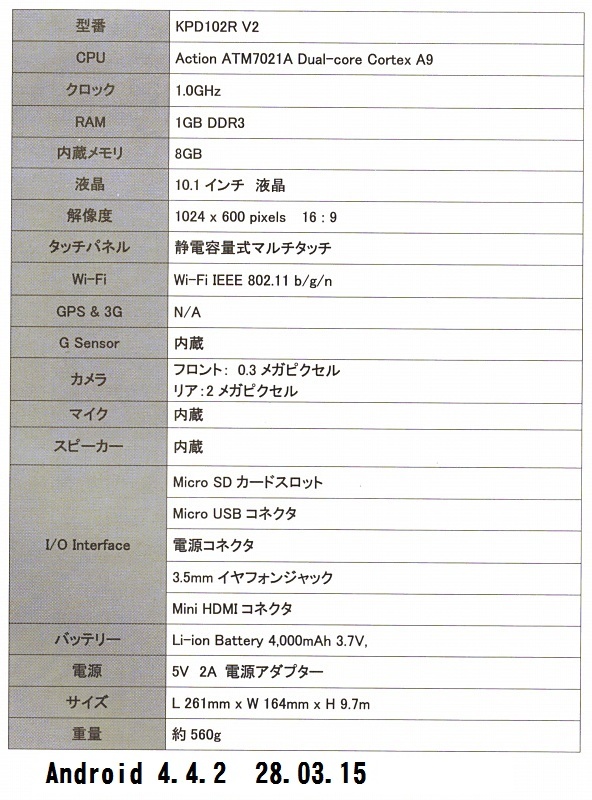
仕様には、1024 x 600 pix と記してあります。
最新のものと比べると、画面分解能は古いです。
起動・ネットに接続
画面が綺麗すぎて映り込みが多く、写真がうまく撮れません。
そのため無反射シートを画面に乗せて撮影しています。
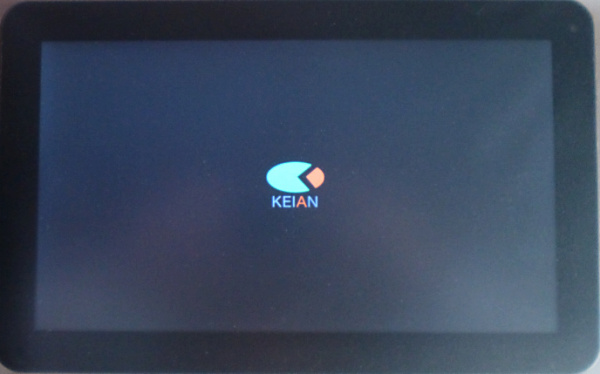
右横面上の電源スイッチを3秒位押すと、KEIAN(恵安)と表示が出ます
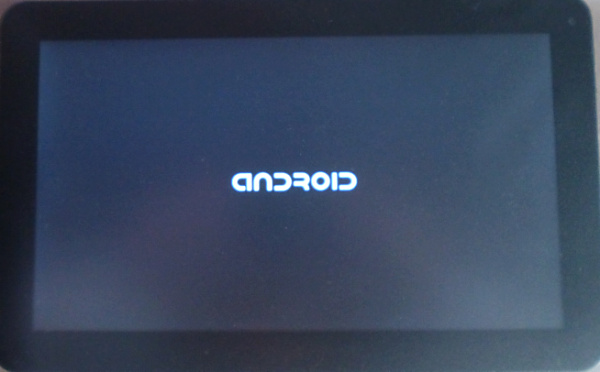
しばらくすると、android と表示が出ます
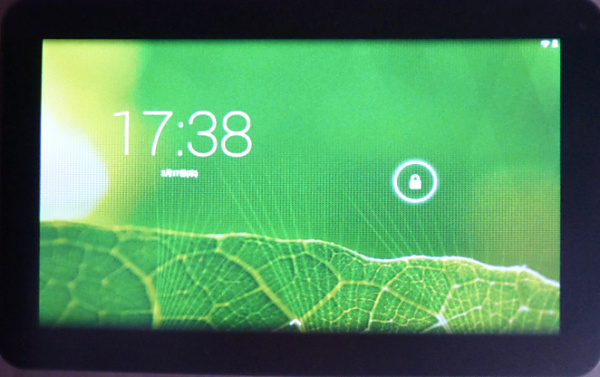
見慣れた画面が表示されます。右の丸いカギマークを横に移動するとロックが外れます。

目次を表示させ、設定を選択。
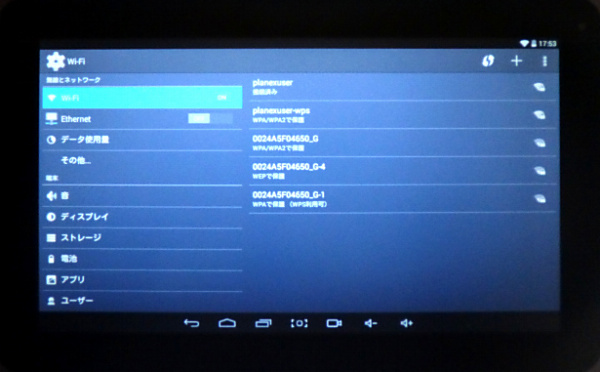
無線LANの設定。パソワードを入れます。下部左端の戻るを押します。
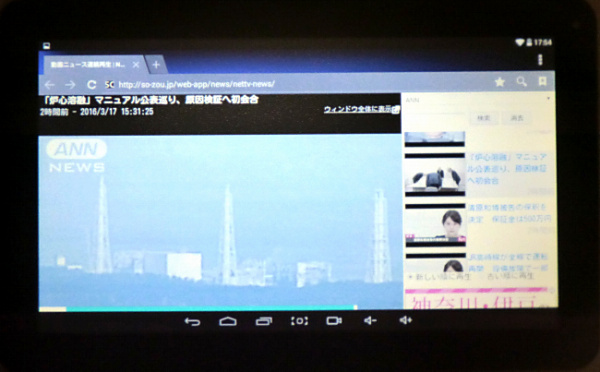
ブラウザを起動。ネットにつなぎます。画面は動画ニュ-スです。
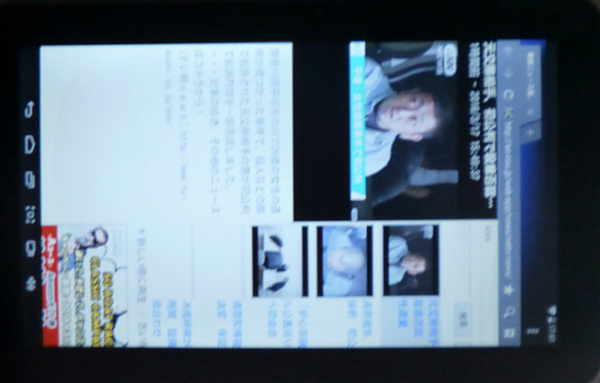
機器を縦にすると画面も縦表示になります。
電源断
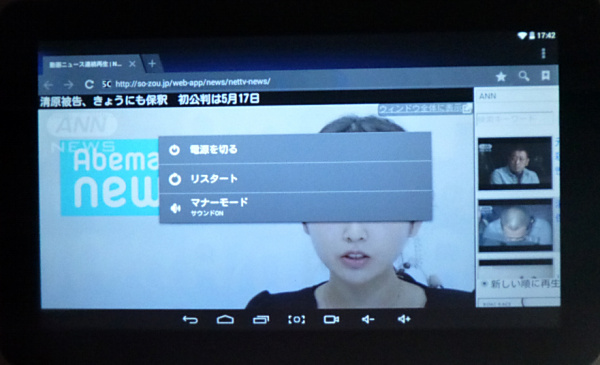
電源スイッチを押します。この画面が表示され、「電源を切る」を押します。
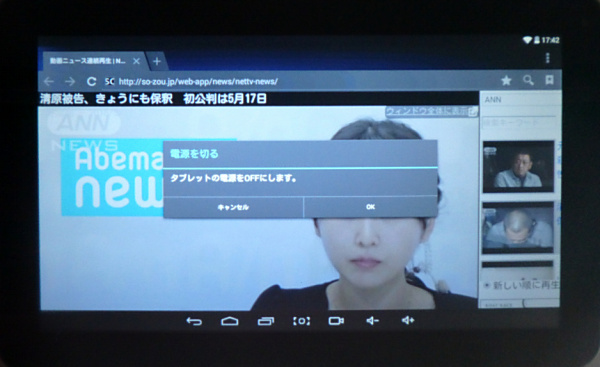
「OK」を押します。シャトダウンします。
感想
1年半前の製品ですが、性能としては少し不満があります。
動画ニュースの音声が時々もたつきます。XPパソコンと同じくらいの状態で快適にとはいきません。お試しとしては、まあまあでしょう!!
タブレットパソコンの進化は素晴らしいので、持ち歩くのならもう少し良い性能のものお求めになることをお勧めします。
タブレットパソコンの進化は素晴らしいので、持ち歩くのならもう少し良い性能のものお求めになることをお勧めします。
追記

後日、液晶用の保護フィルムを手に入れた。100円均一です。
A4なのでサイズは合いません。適当な大きさにカットして貼り付け、 はみ出した部分をまたカットして出来上がりです。 残念ながら、反射は抑えられませんでしたが指紋がつきにくくなったような気がします。
A4なのでサイズは合いません。適当な大きさにカットして貼り付け、 はみ出した部分をまたカットして出来上がりです。 残念ながら、反射は抑えられませんでしたが指紋がつきにくくなったような気がします。
その後の展開

本機に付属していたケーブルは、USBケーブル2本です。
先端は、オス、メス、各1本です。
これを使って、パソコンと接続するも、検知をしません。
100円均一で見つけた


何やら怪しいスイッチ付きのケーブルです。
裏面には、通信、充電、と切り替えられると記してあります。
パソコンとやっとつながった
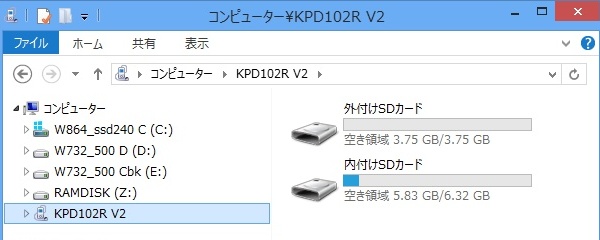
タブレットを認識しました。スイッチは、「通信」に設定。
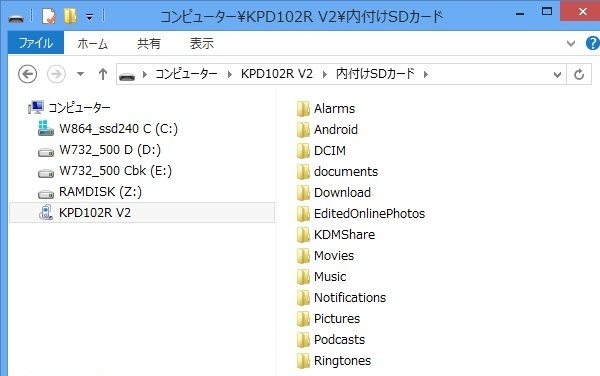
内付けSDカードと表示されます。ホルダーが見えます。
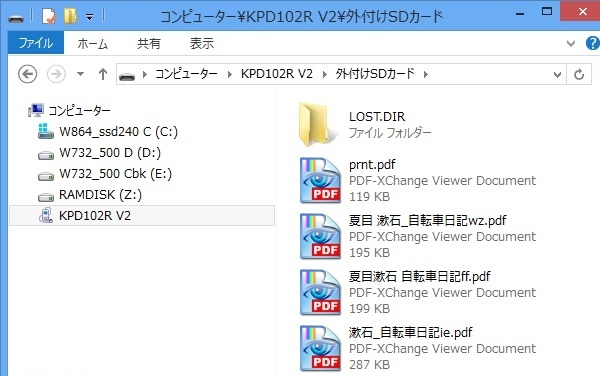
ネットから小説をダウンロード。HTMLファイルとテキストファイルをPDFファイル化します。
外付けSDカードと表示される方に、そのファイルを転送。
読書、PDFファイルを、タブレットで表示
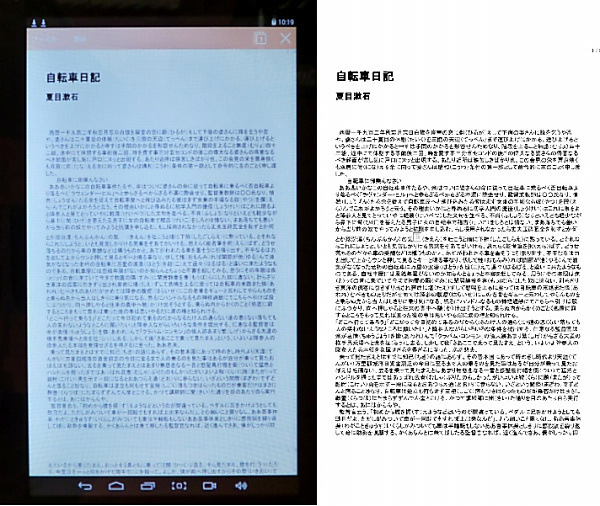
firefoxでpdf変換。 左:タブレットの表示。右:pdf原本の画像表示。
文字種の指定は可能だが、行間隔の指定不可のため、読みにくい。
注釈は表示されない。
文字種の指定は可能だが、行間隔の指定不可のため、読みにくい。
注釈は表示されない。
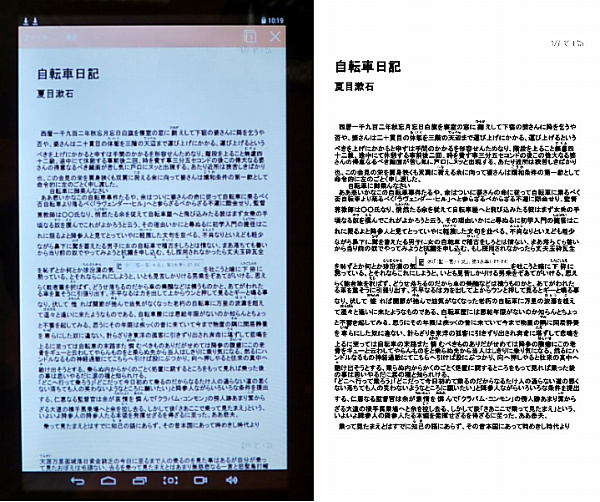
Internet Explorerでpdf変換。
左:タブレットの表示。右:pdf原本の画像表示。
文字種の指定はうまくいかない、行間隔の指定も不可のため、読みにくい。
注釈も所々表示される。
文字種の指定はうまくいかない、行間隔の指定も不可のため、読みにくい。
注釈も所々表示される。
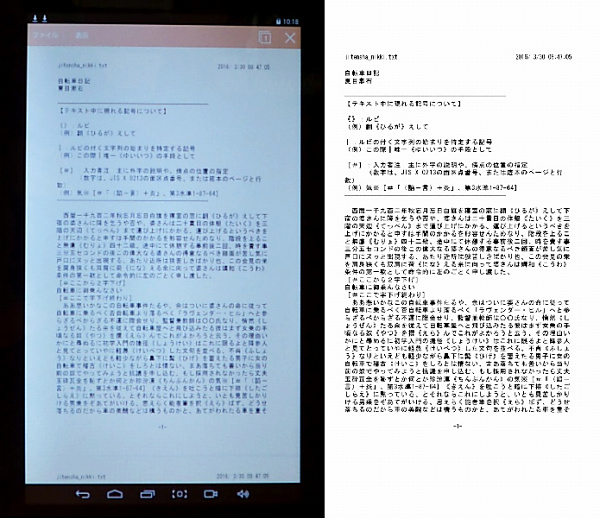
テキストエディターでpdf変換。
左:タブレットの表示。右:pdf原本の画像表示。
文字種の指定、行間隔の指定は可能だが、注釈はすべて表示される。
文字種の指定、行間隔の指定は可能だが、注釈はすべて表示される。
ブラウザで変換すると、印刷用紙の指定がうまく設定できない。A4になってしまう。
テキストエディターでは、用紙の設定が簡単なので、B5で指定している。そのため
文字サイズも大きくなった。
スタイルシートCSSファイルで、文字種と行間隔、横幅を設定し、それを読み込ませればすべて同じように表示できますね!!
まだ、試行錯誤の必要があるが、小説を読むのが、タブレットの使い方として最適か?? 悩むところです。
スタイルシートCSSファイルで、文字種と行間隔、横幅を設定し、それを読み込ませればすべて同じように表示できますね!!
まだ、試行錯誤の必要があるが、小説を読むのが、タブレットの使い方として最適か?? 悩むところです。
タブレット用のキーボードを入手
28.05.10

タブレットで画面上のキーで文字を入れるのは難しいので、別付けのキーボードを入手しました。日本語キーボードではないので、カナ表示はありません。
フムフム、ひらがなと半角英数の切り替えはどこかな?あれうまくいかない。
などなど、不明箇所が続出。まあ、いいか!電源を断に。
次の日、起動しません。電池の容量がないと表示されます。今まではこんな現象はありませんでした。キーボードを接続した状態では、電源を断にしてもキーボードが電力を消費し続けているのですね。使わない時はキーボードのコネクターを外しておかないといけないようです。しかし、操作に画面を触らなくてもキーだけでなんとかなりそうなのは、便利です。
その後、あまり使い易くなかったので、ミニキーボード単体で使えるように改造。
ミニキーボードを考察 後日追記


左:タブレット用のケースからキーボード部分を取り出し、周りの枠を7mm幅で四角にカットします。底のボール紙の保護シートも有用部分を切り出します。
右:切り出した枠には、裏に底のボール紙の保護シートを貼り付けます。
表面に黒色の紙を貼り付け、キーボードを嵌め込めるように、落しこみます。残りを後面に廻して貼り付けます。


左:キーボードは回路基板と一緒に取り出します。
右:キーボード裏面に回路基板を貼り付ける。
USBケーブルの取り出し口を考えて設置。


